Homebrewインストール手順
前提
・x-codeがインストールされいていること
されていない場合はこちら(x-codeインストールリンク)
・x-codeコマンドラインがインストールされていること
されていない(わからない)場合はこちら(x-codeコマンドライン)
Homebrewインストール
Homebrew公式サイト
公式サイトに記載してあるURLをコマンドラインに貼り付けて実行する。
※ターミナルの出し方がわからない方はこちら(ターミナルの表示方法)
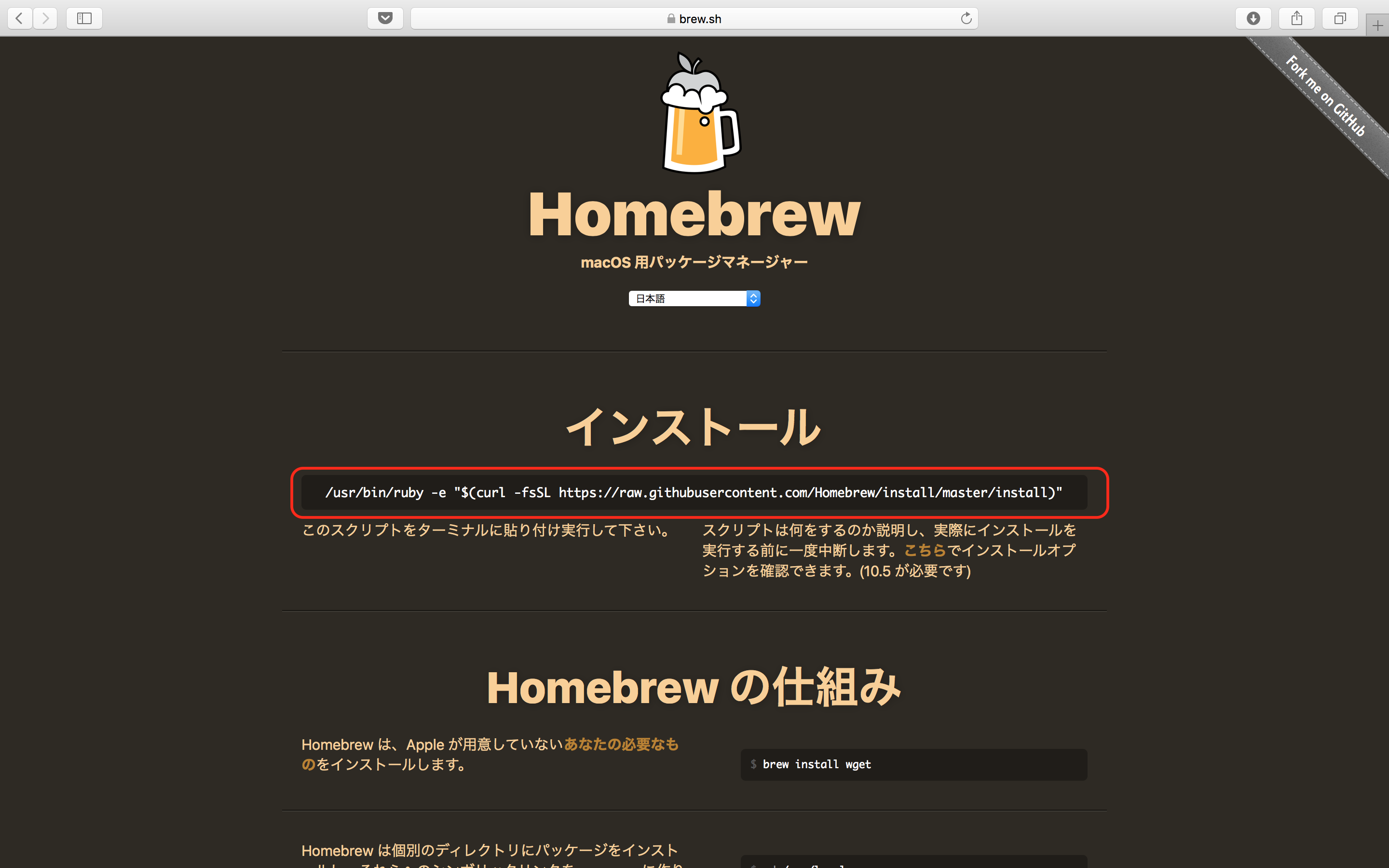
ターミナルに貼り付けるとこんな感じになります。
※ターミナルの色変えてるので、「あれ?自分のと違う」となるかもしれませんが…

でEnterを押すと、ログがどんどん出てきて下記のところで止まります。
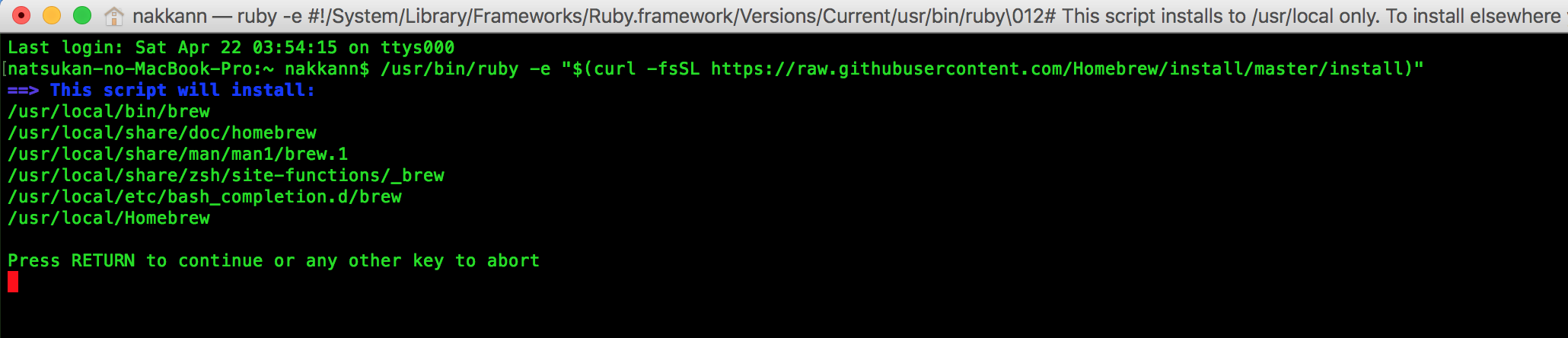
ここでEnterキーを押してください!!
押すと下記の画面になると思います。
ここで入れるパスワードはmacのユーザーにログインする際のパスワードです。
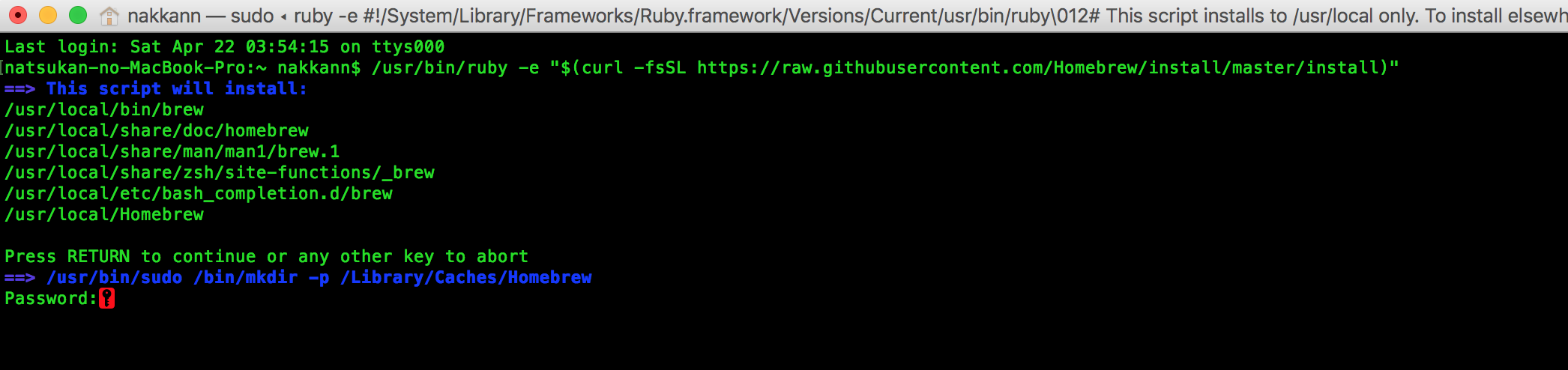
その後はログが流れて、自分のユーザーが出てきたら完了です。
最後にしっかりインストールされたか確認しておきましょう!
ターミナルに下記のコードを丸々コピペしてください。
brew update
ちなみに、ログが多すぎて見づらいってなったら、下記のコマンドでログを画面外に消してください。
clear
※画面外に移動してるだけなので、スクロールさせれば出てきます。
